Gestisci i tuoi monitor con i Video Wall rotanti

Semplifica la sicura delle tue aree con Meraki MV
Fissare e controllare un video wall composto da 12 telecamere è un compito duro per chiunque ed uno scenario lavorativo per nulla invitante.
Con tutte le informazioni in entrata e streaming di video simili tra loro, identificare e rispondere ad imprevisti ed incidenti può essere molto impegnativo.
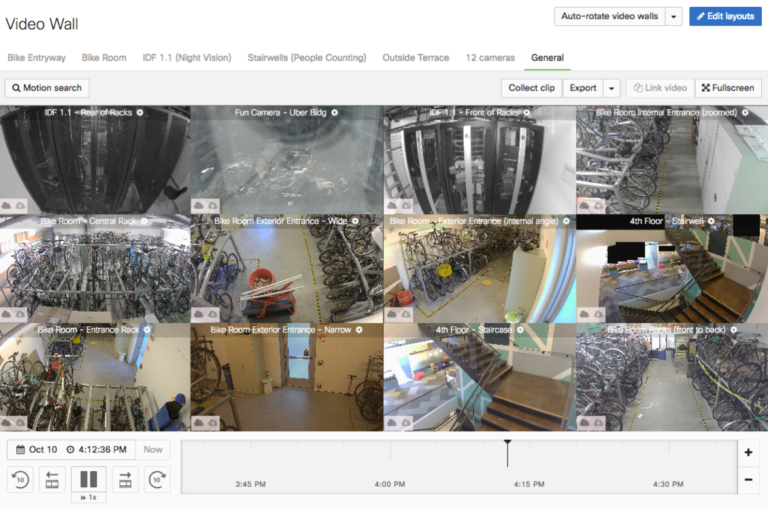
Cisco Meraki ha appena rilasciato una soluzione di rotazione automatica di video wall da gestire all’interno della dashboard.
In questo modo, gli utenti possono visualizzare tutti i video wall per loro sono importanti in un intervallo di tempo definito.
Benefici per gli utenti
Questa novità, sviluppata da Cisco Meraki, oltre a dare agli utenti la possibilità di visualizzare velocemente tutte le telecamere per loro rilevanti, parte dallo svolgimento di una serie di ricerche. In particolare, è stato dimostrato che un utente medio non è in grado di monitorare in maniera efficiente uno schermo per più di 20 minuti consecutivi.
Questo significa che dopo 20 minuti di tempo davanti allo schermo senza grandi cambiamenti alla visuale, le persone iniziano a perdere il 95% di quanto accade davanti ai loro occhi.
Cosa comporta tutto questo? Che il 95% tra furti, intrusioni e quant’altro non viene assolutamente notato a causa della monotonia delle immagini che si presenta davanti agli occhi dell’osservatore. Il limite di 20 minuti diminuisce ulteriormente all’aumentare del numero degli schermi.
Dando agli utenti la possibilità di ruotare automaticamente tra video wall ed aggiungendo alcuni video stream per wall, Cisco Meraki ha cercato di ridurre i cali di attenzione.
Abilitare l’Auto-Rotation
Configurare l’auto rotazione dei video wall è estremamente semplice: questo vuol dire che potete configurarla velocemente nella vostra azienda.
Dalla dashboard di Meraki, recatevi su Cameras > Video Wall e schiacciate sulla freccia, vicina al pulsante “Auto-rotate video walls”.
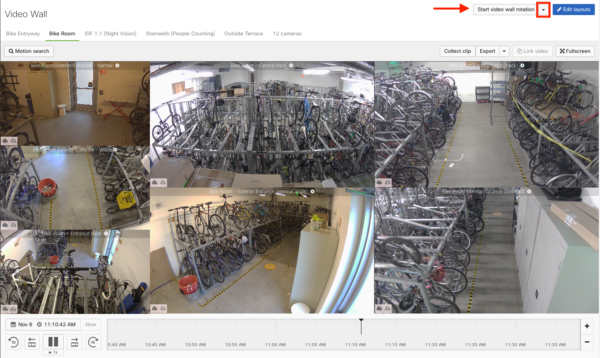
A questo punto, potete utilizzare le caselle di spunta per inserire qualsiasi video wall di vostro interesse nella rotazione e modificare l’intervallo di tempo fra una rotazione e l’altra.
Vi raccomandiamo un minimo di 20 secondi per video wall: questo per dare allo streaming il tempo necessario a caricarsi ed essere osservato con attenzione dall’osservatore prima di passare all’immagine successiva.
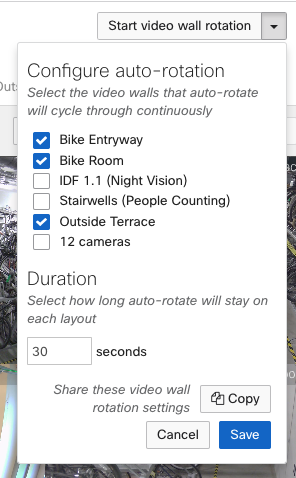
Una volta impostati tutti i parametri, cliccate sul pulsante “Save”.
Infine, cliccate su “Start video wall rotation” ed il gioco è fatto!
Nel caso in cui notiate qualcosa di importante, potete anche stoppare la rotazione video.
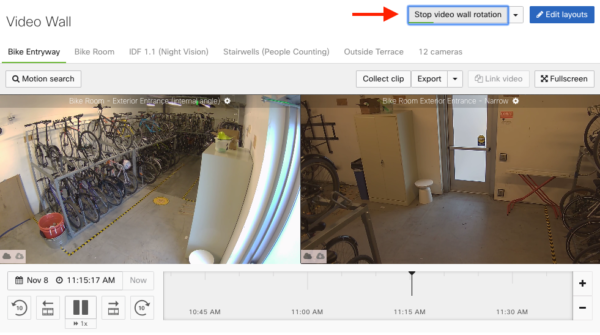
Per raccontare la vostra esperienza con l’auto rotazione dei video wall e per conoscere quella delle altre aziende, entrate a far parte della Community Meraki.
Le informazioni presenti in questo post, sono prese dal sito: Wi-Fi 6E | Network Security | Switches | Routers | Cisco Meraki









